Cette étapes consiste à créer les classes avec leurs proprietés (metier) et les proprietés et les méthodes nécessaires au fonctionnement de la plateforme.
Cette création se fait à l'aide de l'éditeur du mapping (éditeur des fichiers xml) et cet éditeur même permet la génération des fichier *.cs des classes ajoutées.
Commençons par implémenter un exemple.
On va réaliser des écrans qui permettent la gestion de clients, articles et les factures. Donc soit le diagramme de classe suivant:
Description des classes:
Aprés avoir installé l'éditeur du mapping, lancer le et un OpenDialogForm s'ouvre pour selectionner le fichier mapping. Le fichier se trouve dans la solution fournie sous le projet ERPBUS. C'est note couche métier ayant tout les classes métier générées.
Ajouter ces 4 classes avec leurs attributs, leurs indexes et leurs associations.
Maintenant on va générer ces 4 classes à l'aide de cet outil:
ERPBUS en effet est le namespace du projet ERPBUS sous la solution, toutes les classes générées auront ERPBUS comme namespace, un autre namespace implique des erreurs d'exécution. Il faut impérativement mettre le namespace de la couche métier.
Génération:
Target Business Folder : le dossier contenant les classes abstraites générée. et les classes non abstraites se trouveront dans le dossier parent.
les classes non abstraites héritent des classes abtraites et ces dernières héritent d'une classe de la plateforme dans la couche d'accès aux données.
Ajouter ces classes générées dans la solution et vérifier que la compilation de la solution est sans erreures.
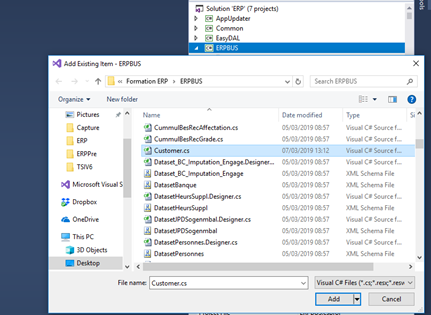 =>
=> 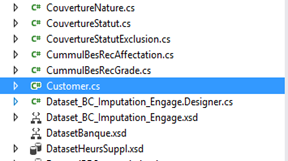
On va procèder à la création des tables dans la base de données des classes créées.
La mise à jour de la base de données est prise en charge par la plateforme. Lorsqu'une mise à jour est nécessaire, la plateforme crée les tables manquantes, les colonne manquantes, index, associations, vues et procédures.
Tout cela se base sur un paramètre hyper important: Le numéro de version.
Dans la déclaration des classes dans le fichier mapping, on a inscrit un numéro de version 4552 partout.
Dans la solution, on a une numéro de version de chaque projet:
ERPBUS : 7.0.4552.0
ERPPre : 7.0.4552.0
et dans la base de données, une table nommée ParametreGeneral
Avec ces numéros de version, lors du démarrage de l'application, une mise à jour de la base de données sera lancée et créera les tables nécessaires.
Une autre solution pour lancer la mise à jour:
Module Administration => Information sur la base de données => Bouton Mise à jour Complète